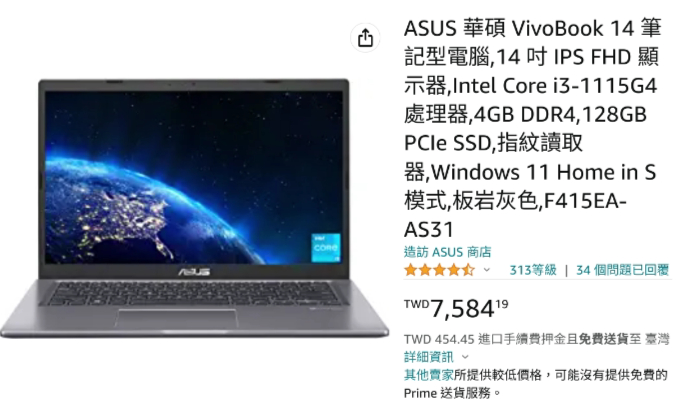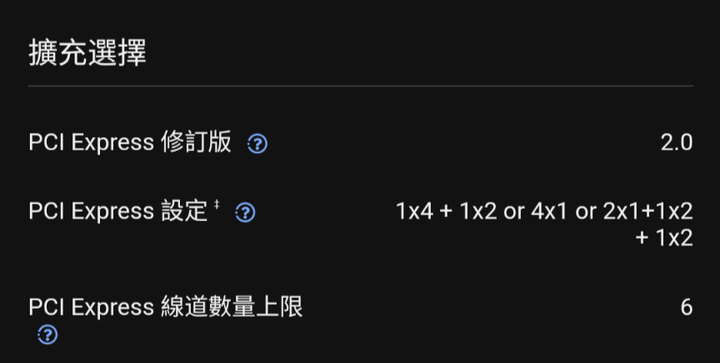前陣子逛網購,意外發現一台華碩輕薄小筆電,原價 10,900 元限時特價只要 7,990 元(我們先不管它已經「限時」多久了 XD)心想「唉呦~好像還行!」,於是一個手癢就下手了
 。先別太快評斷,雙核心 Celeron 處理器加 4GB 記憶體…這有搞頭嗎?hum…某種程度上有,但要看你怎麼用。
。先別太快評斷,雙核心 Celeron 處理器加 4GB 記憶體…這有搞頭嗎?hum…某種程度上有,但要看你怎麼用。不到 8,000 元的筆電
我入手的是華碩這台 2020 年推出 E210 筆電,怎麼會挑到一台兩年半以前的筆電?其實很簡單~「預算」。由於只是備用機,加上原先設定的目標其實不是要拿它來當作一般筆電使用,所以只要價格 OK 就下手了,在網購上你絕對能找到比它更便宜的選項,但整體彈性可能不一定比 E210 好,不過這邊就不多提了,有興趣的話可以自行上網找找。順帶一提,目前購買的話是有附贈 Microsoft 365 個人版一年,有使用 Office 需求的話,算是個不無小補的好康。

先說這筆電外觀吧!華碩官方把它直截了當的定位「小.輕.新」,小編認為是滿貼切的,E210 筆電詳細規格分為 E210MA 和 E210MAB,手上入手的這款是後者,至於兩者之間的差別…你到華碩官網的話其實查不到,但從美國官網上來看的話,在處理器部分除了 Intel Celeron 以外,另外還有 Pentium 版本可選,不過台灣版能買到的應該都是 Celeron 版本,猜測 E210MAB 應該就是代表此意思而已。
不過這邊也先額外暴雷一下,網購頁面上雖然標示是 E210MA,但後續在使用軟體去進行偵測時,卻又出現 E210MAB 型號,所以這部份其實有些混亂,但我們就先不糾結在這邊了,我後文會簡單以官網型號 E210 為主做介紹。


E210 在上蓋部分也導入獨特的圖騰字樣,雖不及 ROG 系列那樣外放,但也有接近 Vivobook 系列給人的活潑形象設計,且有別於傳統筆電多在上蓋單純置入商標 Logo,E210 在多元的字樣中間藏入 ASUS 商標,有些人可能會覺得視覺混亂,但以 E210 筆電整體理念來看,其實相對是滿適合的設計。
比較值得注意的是,以一台 11 吋小筆電來說,E210 提供上蓋 180 翻轉的功能,這點雖然必須看使用情境決定到底適不適用,學生族如果要做簡單的小組討論畫面分享,180 度翻轉螢幕還是相對不錯的。
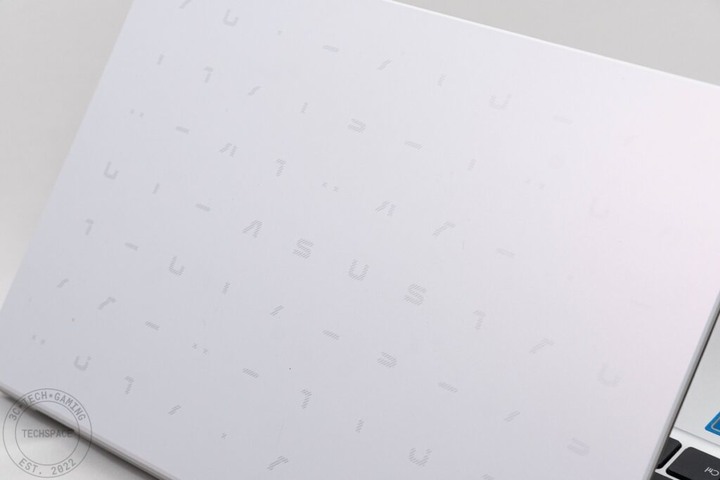

螢幕的部分,本身搭載 11.6 吋 HD 解析度螢幕,是的,這是一台解析度為 1366 x 768 的小筆電,你可能會覺得都 2023 年了怎麼還有筆電解析度不到 FHD,但換個角度想的是,這台筆電螢幕只有 11.6 吋,PPI 換算下來是 135,常見的 13.6 吋 FHD 解析度螢幕換算下來會是 162 PPI,儘管數字上有落差,但實際使用上,一般使用距離下其實你不會特別看到每個像素點,除非真的很近距離的去看每個畫面細節,那確實不可否認的仍會看到「一點一點」的感受。
而且話說回來,E210 本來就是 2020 年推出的筆電,加上其產品定位和價格,所以有這個解析度螢幕其實是在合理範圍內的結果。
其實螢幕本身的解析度較低這點小編認為還在可接受範圍,更新率也是很基本的有 60Hz,色域覆蓋範圍部分因為不是主打創作相關,所以官方數據上只有 45% NTSC 倒也還好。但使用上相對比較困擾的應該會是亮度只有 200 nits 這件事,一般日常室內使用的話是 OK 的,但在戶外使用時很容易出現看不太到畫面的問題,這點仍需要注意一下。值得讚許的一點是,這塊螢幕是霧面的,所以室內反光不嚴重。




鍵盤表現部分,以小筆電來說敲擊體驗算不錯,巧克力鍵盤配置具備 1.4mm 鍵程,本身有提供白色背光切換,華碩也對應活潑設計理念,在鍵盤的 Enter 鍵放上黃色跳色邊框。另外,11.6 吋小筆電鍵盤自然不可能提供獨立數字鍵區,不過 E210 在觸控板的部分也有導入 NumberPad 虛擬數字鍵,只要輕觸觸控板右上方的 ON/OFF 切換,旁邊的 LED 指示燈亮起即可使用數字鍵。觸控板本身的操作出廠也滿靈敏,操作滑順,雖說是小筆電,但大小上來說算是可接受,如果觸控板使用不習慣的話仍是可簡單配個滑鼠操作。
PS: 如果有打算重灌作業系統的話,觸控板和鍵盤 Fn 鍵驅動程式要記得到官網下載對應版本安裝。




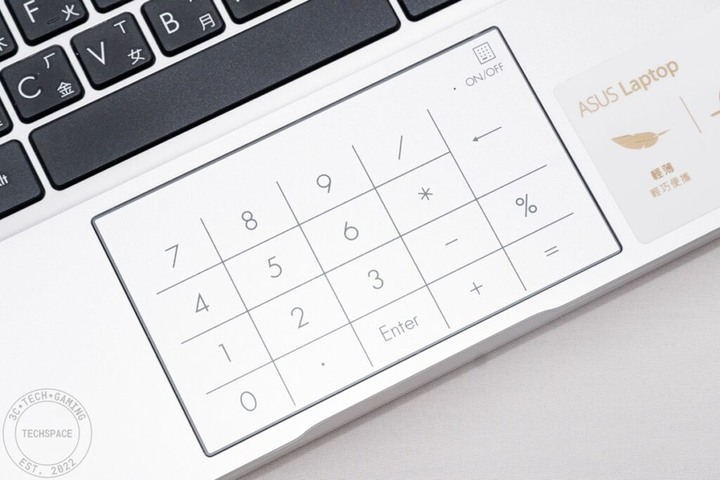


I/O 埠方面給的足夠誠意,筆電右側簡單包含一組 USB 2.0 Type-A 和 3.5mm 耳機孔,左側則是除了 DC 電源輸入外,另有 USB 3.2 Gen 1 Type-C、HDMI 1.4 和 USB 3.2 Gen 1 Type-A 各一組,另有 Micro SD 讀卡槽可選購。
布局概念就是讓滑鼠所需的 USB 置於筆電右側,然後將有速度頻寬需求的 Type-C、USB 3.2 Gen 1 Type-A 留給對應規格隨身碟或擴充埠,HDMI 1.4 做則是提供基本的外接螢幕彈性,這樣的安排下也較不會影響到右側滑鼠的操作空間。



E210 筆電底部的設計相對簡單低調,四角有白色橡膠防滑墊,前方底部左右兩側有喇叭雙輸出。想拆卸底座看到內部布局的話,只需要將底部總計 10 顆螺絲卸下即可,非常方便。
E210 採用的是無風扇設計,僅針對處理器部分以銅片進行被動散熱,以 Intel Celeron 等級處理器來說,這樣的散熱效果已十分足夠。
另外,E210 是這個價位級距中目前少數提供 M.2 PCIe SSD 擴充埠選項的筆電,雖然僅提供一條擴充,但考慮到出廠時搭載的是 64GB eMMC 儲存空間,建議可以的話還是另外購入大容量的 SSD 會更彈性些。
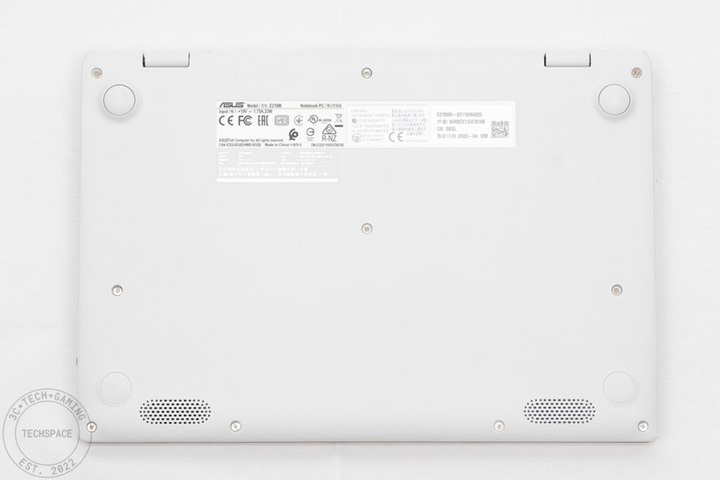







E210 效能評測
來看看 E210 筆電的效能吧!快速說一下官方預設出廠的規格,處理器部分搭載 Intel Celeron N4020 處理器,於 2019 年 Q4 推出,採用 14nm 製程,配置雙核心雙執行緒(2C / 2T),基礎時脈 1.1GHz、動態時脈可達 2.8GHz,TDP 6W,從處理器規格就可以明確知道其定位在入門、行動平台市場。顯示晶片則是處理器自帶的 UHD Graphics 600 內顯。記憶體部分處理器最高支援 8GB DDR4 / LPDDR4 2400MT/s,但台灣版 E210 筆電本身是只能搭載 4GB(國外有 8GB 版本可選),這點是比較可惜的地方,如果有 8GB 可達成雙通道的話,勢必能帶來更好的效能。
儲存空間部分,前文有提到官方出廠搭載 64GB eMMC,可預期是產品定位和價格考量,不過有提供 M.2 PCIe 3.0 擴充支援,所以後續測試時是以安裝一條 Kingston A2000 250GB SSD 作為測試。
PS: 由於出廠時,E210 的 BIOS 是將 eMMC 儲存空間的 Windows Boot Manager 設為預設,所以要額外使用外接 SSD 運行的話,記得要將開機順序調整,或是將 eMMC 儲存空間直接在安裝 Windows 時清除。
另外,預設出廠系統為 Windows 10 S 版本,如果是作為一般學生族或入門用途的話,這版本的 Windows 10 是可以湊合著用,但會面臨到許多程式無法使用的問題,所以建議至少還是升級到 Windows 10 家用版較有彈性(後文便是以 Windows 10 家用版作為測試系統)。
ASUS E210 筆電測試規格
- 處理器:Intel Celeron N4020
- 顯示晶片:Intel UHD Graphics 600
- 記憶體:4GB DDR4-2400
- SSD:擴充 Kingston A2000 250GB
- OS:Windows 10 Home 22H2
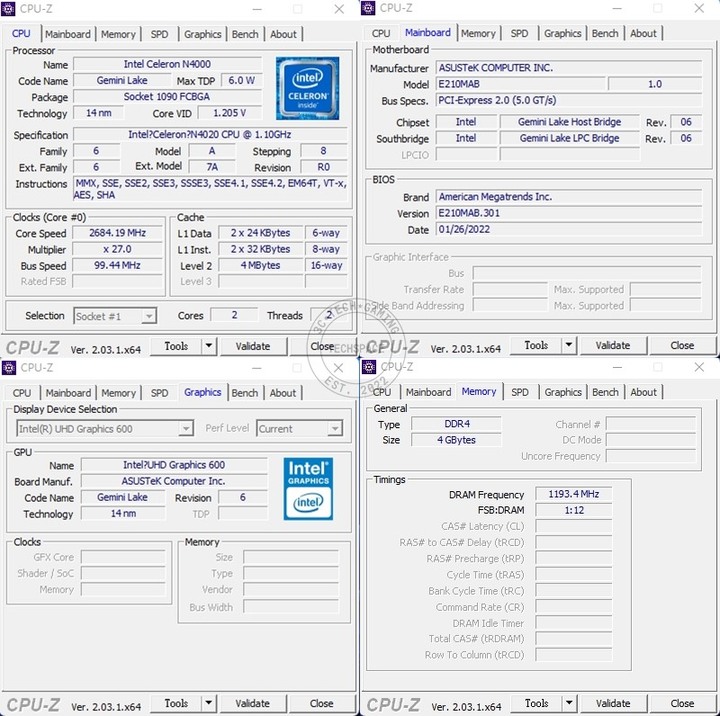
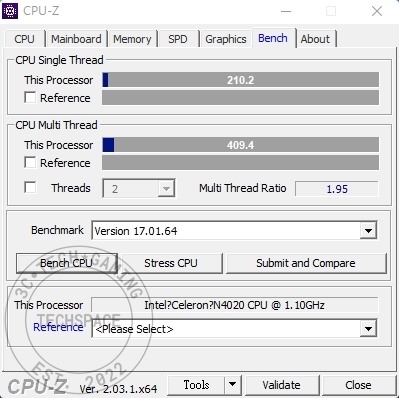
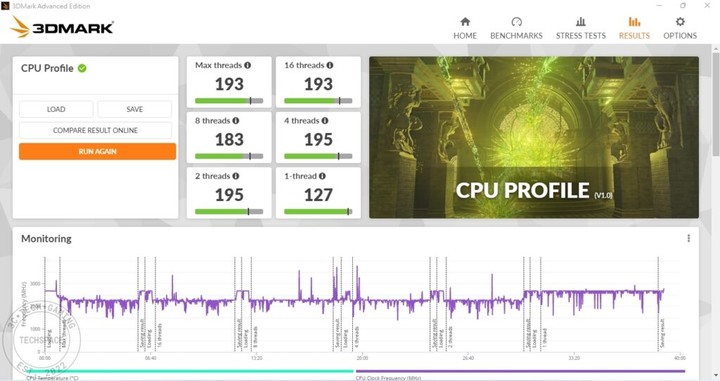
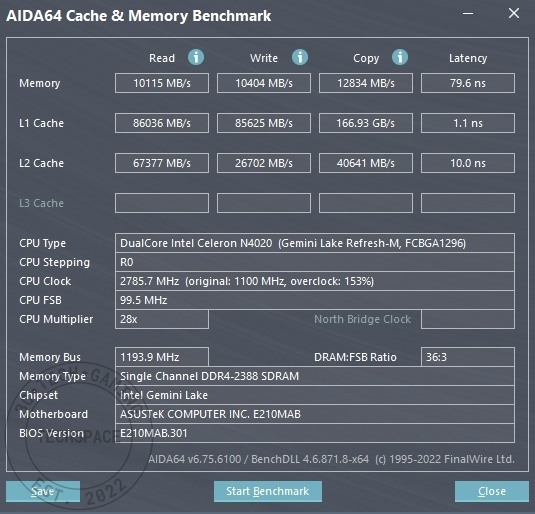
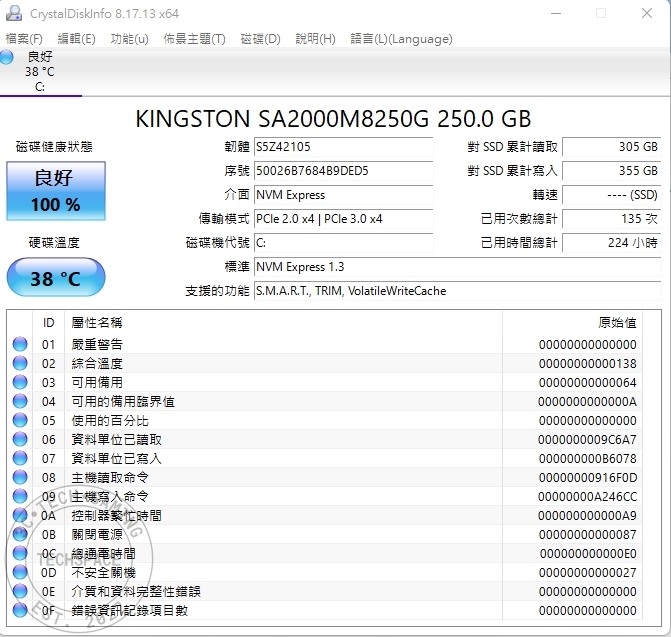
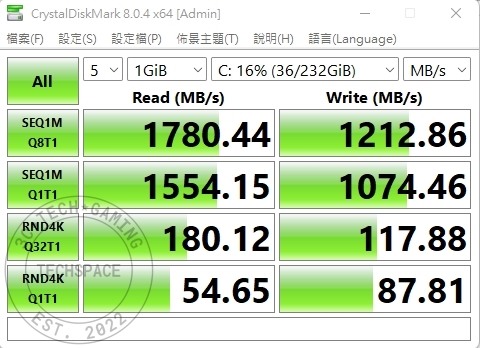
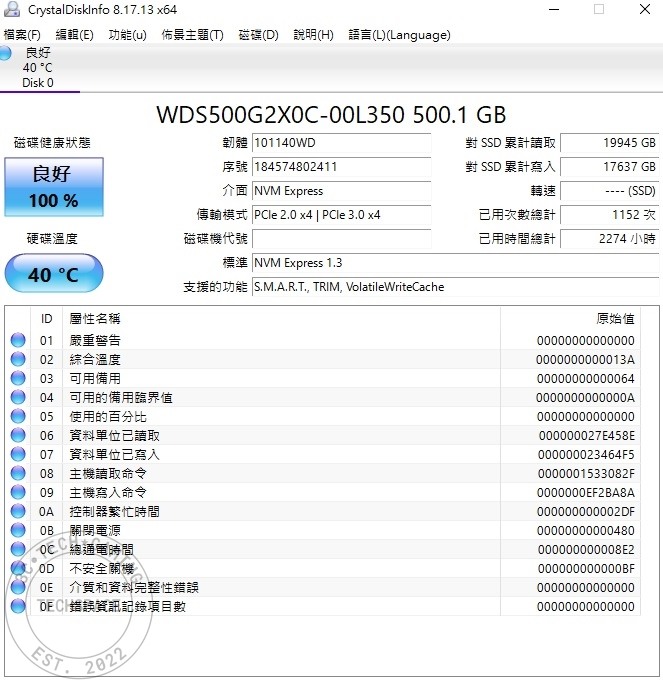
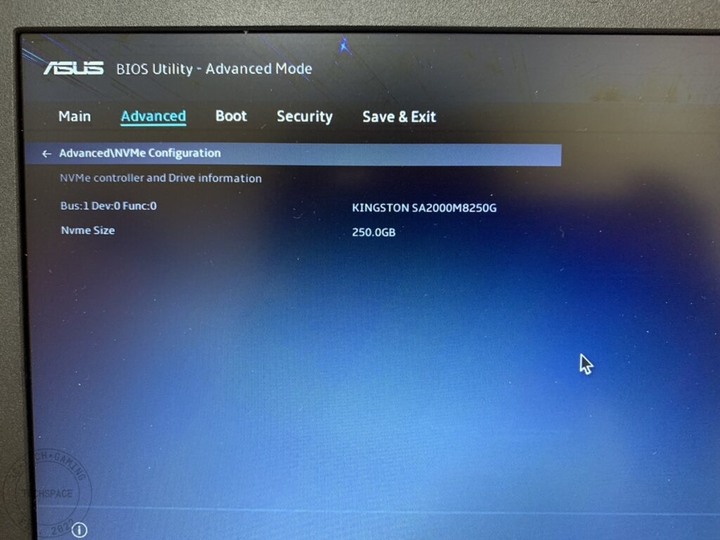
不過終究來說,這速度仍是比出廠的 64GB eMMC 速度更快,其平均讀寫速度分別只有 310 MB/s 和 45 MB/s,和外接 SSD 有天壤之別,建議雖然目前有 PCIe 3.0 x 2 運行模式問題,真有使用需求的話,仍可購入小容量 SSD 擴充彈性。
2023.01.19 更新
感謝粉絲團網友提醒,歸根究柢的原因是 e210 搭載的 Intel Celeron N4020 處理器本身最高僅能支援到 PCIe 2.0 x 4,才會使得不管怎樣都沒辦法提速。但這部分在 e210m 官網的規格表中其實是說提供的擴充插槽支援 M.2 2280 PCIe 3.0,這點使用者必須注意。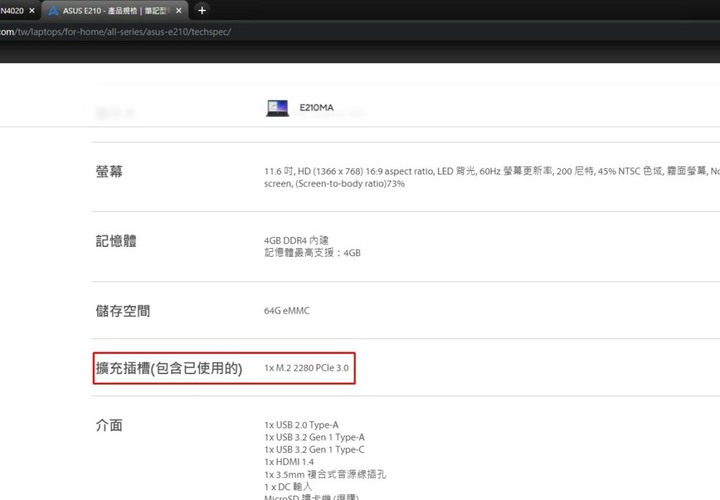
▲ 2023.01.19 截圖

此外,我用一個約 7.7GB 大小的資料夾(內含 9 個零碎檔案)從 USB 隨身碟複製到筆電桌面來看其所需時間做擴充 SSD 和 eMMC 的速度比較。外接 SSD 得益於破千的讀寫速度,僅需花費約 24 秒時間,但 eMMC 由於寫入速度不到 50MB/s,總耗時 3 分 05 秒,兩者所需可說是差距十分巨大。
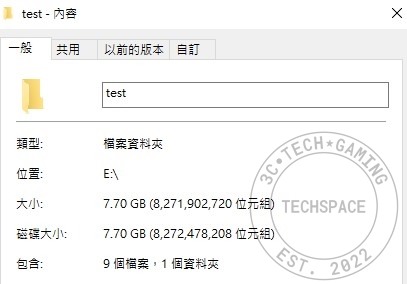
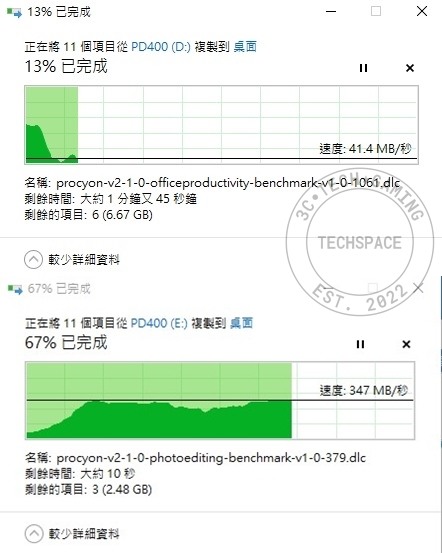 ▲ 分別傳送至 eMMC(圖上)和外接 SSD(圖下)Windows 桌面速度差異,前者耗時 3 分 05 秒、後者約 24 秒。
▲ 分別傳送至 eMMC(圖上)和外接 SSD(圖下)Windows 桌面速度差異,前者耗時 3 分 05 秒、後者約 24 秒。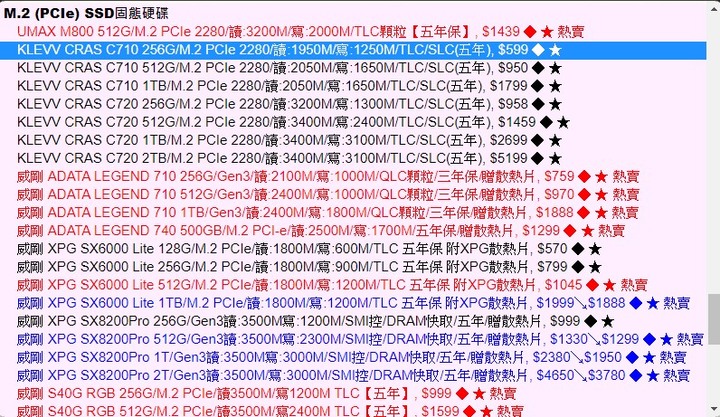
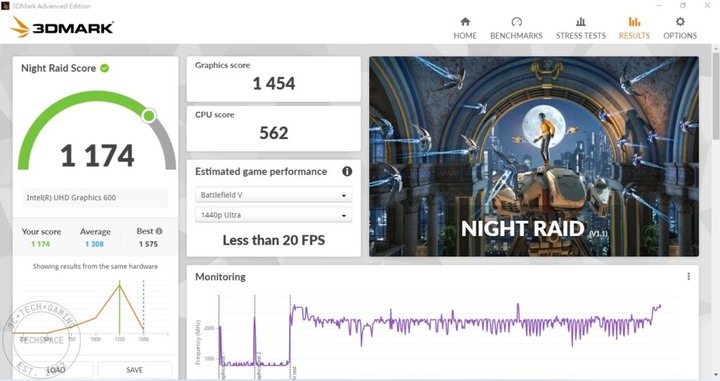
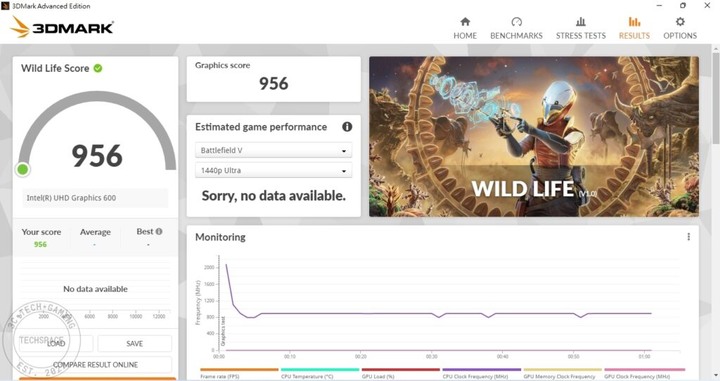
從上述兩個 3DMark 系列測試中可直接判定,搭配的內顯 Intel UHD Graphics 600 即便在 1366 x 768 解析度下仍是不適合做遊戲遊玩的,我其實有嘗試安裝 Minecraft 並將畫面效果降低試試看體驗,但礙於 FPS 數字普遍低於 30,算是比較可惜的地方。
另外嘗試安裝《英雄聯盟》、《特戰英豪》遊玩,但因為無線網路只有 Wi-Fi 5 的等級,在競技類遊戲中仍是有穩定和速度上的劣勢,所以不建議用筆電搭配無線網路遊玩遊戲。真要玩遊戲的話,是可以考慮雲端遊戲,可選購 USB 有線網卡搭配 GeForce Now 這類的服務,在網速相對穩定的情況下,還是可以遊玩一下遊戲。(還是要強調遊戲並非這台筆電主打定位~)
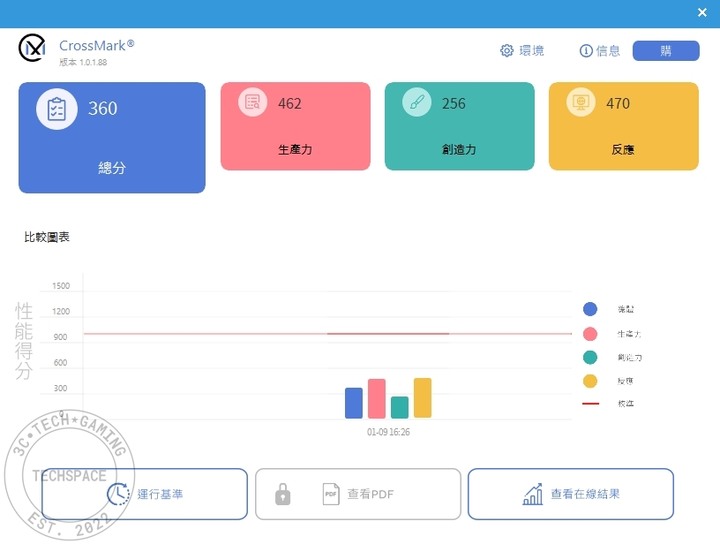
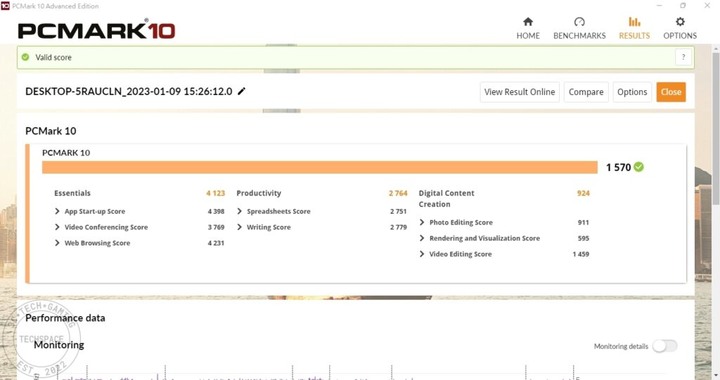
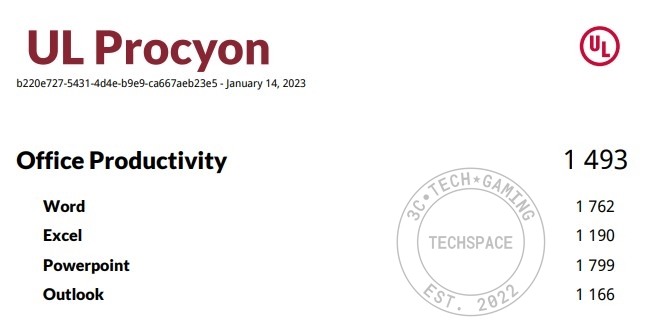
而且因為沒有風扇的關係,所以整個測試過程非常安靜,小編筆電用習慣 M1 MacBook Air 無風扇的體驗了,所以 E210 測試過程可說是讓人感到非常親切平靜。
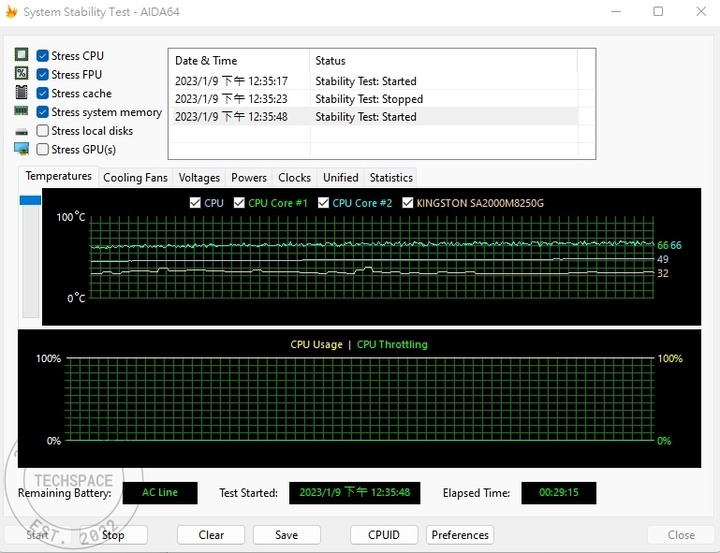
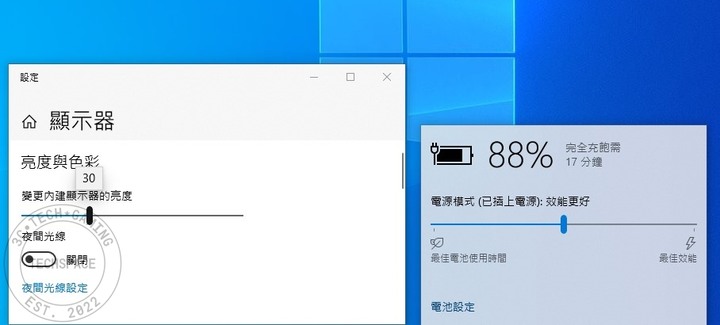

定位明確的輕薄小筆電

總結來說,ASUS E210 筆電官方給的定位搭配規格其實非常明確,11.6 吋 HD 解析度螢幕就是定位在小巧好攜帶的目標,雖說解析度沒到 FHD 算是有點可惜,但簡單日常使用的話還是過得去,比較優秀的地方在於鍵盤 C 面的設計,跳色 Enter 十分對年輕人活潑喜好,巧克力鍵盤和 1.4mm 鍵程敲擊手感也不賴,而雖然沒有獨立數字鍵區,但有虛擬數字鍵的觸控板也可作為彈性使用。
效能方面,Intel Celeron 處理器本身就是入門等級定位,各項數據跑分結果也是預期之中,不過正如前文所說,有提供 M.2 PCIe SSD 插槽仍是一大加分重點,以筆電官方原定價格約萬元左右來看的話,假設在網購平台上購入,再搭配一條 1TB 的 SSD,總體價格也差不多是在萬元,但儲存容量和讀寫速度雙雙提升的加乘下,會讓整體體驗更加優秀,這點有興趣購入的話可以做為考量。
ASUS E210 非常適合作為一般學生的第一台簡單入門筆電做基礎上網、簡易 Office 文書或是看劇使用,但若是要玩遊戲的話,如果不是接有線網卡走雲端遊戲的話,是不太建議的。
話說在最後,當初入手這台筆電的目的其實也不是單純拿來做備機使用,主要是看在它預算親民這點,想要額外拿來做為 Linux 系統筆電使用,目前是已經先選用 Linux Mint Cinnamon 21.1 版本做測試中,簡單來說,我認為這台筆電最適合的系統其實還是 Linux,目前安裝完以後開機時間不到 10 秒,66% 的開機速度提升!未來再發上來使用心得。
*本文授權轉載自:TechSpace鐵客空間